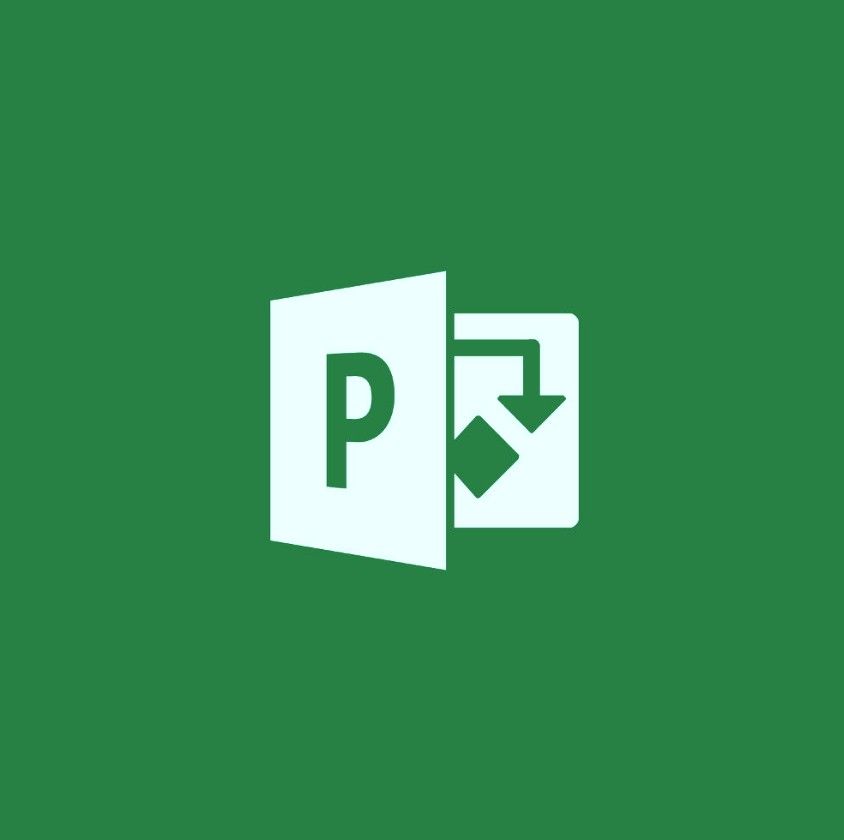Hoje em dia, mais dispositivos novos estão usando WiFi Direct do que nunca. O Wi-Fi Direct permite que dois dispositivos estabeleçam um direto, ponto a ponto Conexão WiFi sem a necessidade de um roteador sem fio . Isso significa que o WiFi agora é uma forma de se comunicar sem fio, muito parecido com o uso do Bluetooth.
WiFi Direct é semelhante em conceito com para isso Modo WiFi. Ao contrário de uma conexão WiFi ad-hoc, no entanto, o WiFi Direct oferece uma maneira mais fácil de encontrar dispositivos próximos e conectar-se a esses dispositivos.
Existem diferentes tipos de aplicativos WiFi Direct, mas o que exatamente é WiFi Direct no Windows 10, como funciona, como você o conecta? Leia para saber mais.
O WiFi Direct é compatível com o Windows 10?
WiFi Direct é compatível com Windows 10 IoT Core dispositivos através do uso de um WiFi Direct habilitado Adaptador wi-fi USB . Para garantir que o WiFi Direct está ativado, duas coisas precisam acontecer.
- O hardware do adaptador WiFi USB deve ser compatível com WiFi Direct e
- O driver correspondente do adaptador WiFi USB precisa ser compatível WiFi Direct .
O WiFi Direct oferece um serviço de conexão de dispositivo a dispositivo WiFi que não requer um Ponto de acesso sem fio (AP sem fio) para configurar a conexão.

WiFi Direct no Windows 10 permite que os usuários do Win 10 tenham a mesma experiência Conectividade wi-fi que muitos outros dispositivos estão usando. Com ele, você pode configurar seu computador para a TV ou usá-lo para conectividade com a Internet que tem uma segurança muito melhor. Na verdade, o WiFi Direct permite que você se conecte a qualquer outro dispositivo com o seu PC de forma muito melhor e mais fácil do que até mesmo o Bluetooth.
Configuração de WiFi Direct
- Ligue o dispositivo que deseja conectar ao PC.
- Navegar para Configurações, rede, e Internet, e selecione Gerenciar Configurações de wifi .
- Navegue pelo menu para descobrir o Alternativa Wi-Fi Direct . Ative o Wi-Fi Direct seguindo as instruções específicas para o seu dispositivo.
- Note o nome da rede (SSID) e a senha. Você vai precisar deles.
- Ligue o seu PC. Acesse a barra Charms do Windows, clique em Procurar e digite Sem fio. Escolha Gerenciar redes sem fio das opções.
- Clique Adicionar, em seguida, escolha a rede Wi-Fi do seu dispositivo Wi-Fi Direct e digite a senha. Seu PC agora está conectado à rede Wi-Fi Direct.
As vantagens de usar WiFi Direct são muitas. Isto é mais fácil e mais eficiente do que Bluetooth e pode facilmente transferir grandes quantidades de dados. Com Wifi Direct, você poderá conectar seu PC a qualquer dispositivo que desejar e desfrutar de conectividade sem fio mais rápida e mais produtividade.
Assine nossa Newsletter para mais notícias como esta.